Un model 3D profesional nu necesită doar o geometrie atrăgătoare, ci și o structură de layout UV bine gândită. La obiecte complexe, cum ar fi fuselajul unui avion, este deosebit de important să se relaxeze UV-urile astfel încât să fie optim potrivite pentru pictura texturală. În acest ghid, vei învăța cum să relaxezi UV-urile în Maxon BodyPaint – de la modelare până la relaxarea finală.
Principalele concluzii
- Modelarea și simetria corecte sunt esențiale pentru a asigura o relaxare ușoară a UV-urilor.
- Există diferite tipuri de proiecții care pot fi preferate în funcție de forma obiectului.
- Marginile de tăiere ar trebui să fie alese strategic pentru a crea cusături invizibile.
Ghid pas-cu-pas
1. Crearea modelului
Începe prin crearea unui obiect ușor mai complex. Un cub simplu va servi ca punct de plecare. Alege cubul în spațiul 3D și ajustează dimensiunile pentru a se potrivi formei fuselajului unui avion. Setează direcția X la aproximativ 520 cm și adaugă două subdiviziuni.
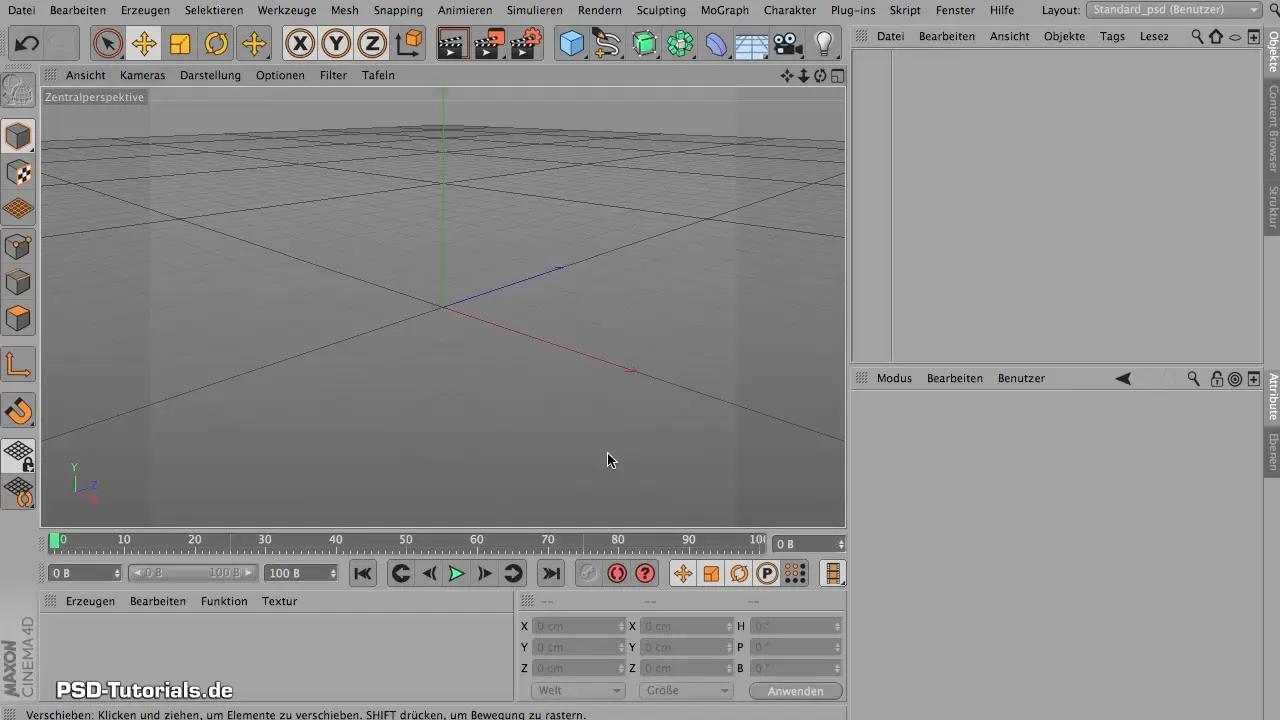
2. Conversia într-un obiect poligonal
Transformă obiectul într-un obiect poligonal pentru a obține flexibilitatea necesară în editare. Pentru aceasta, alege opțiunea "Transformă în poligon" și începe să editezi botul avionului. Folosește selecția live pentru a alege marginea din față și pentru a o aduce în forma dorită prin scalare și tragere.
3. Crearea suportului pentru coadă
Pentru a construi un suport pentru coadă, alege partea din spate a modelului și folosește funcția "Extrudare". Îngustează partea din spate în direcțiile Y și X. Acest pas conferă modelului o anumită eleganță.
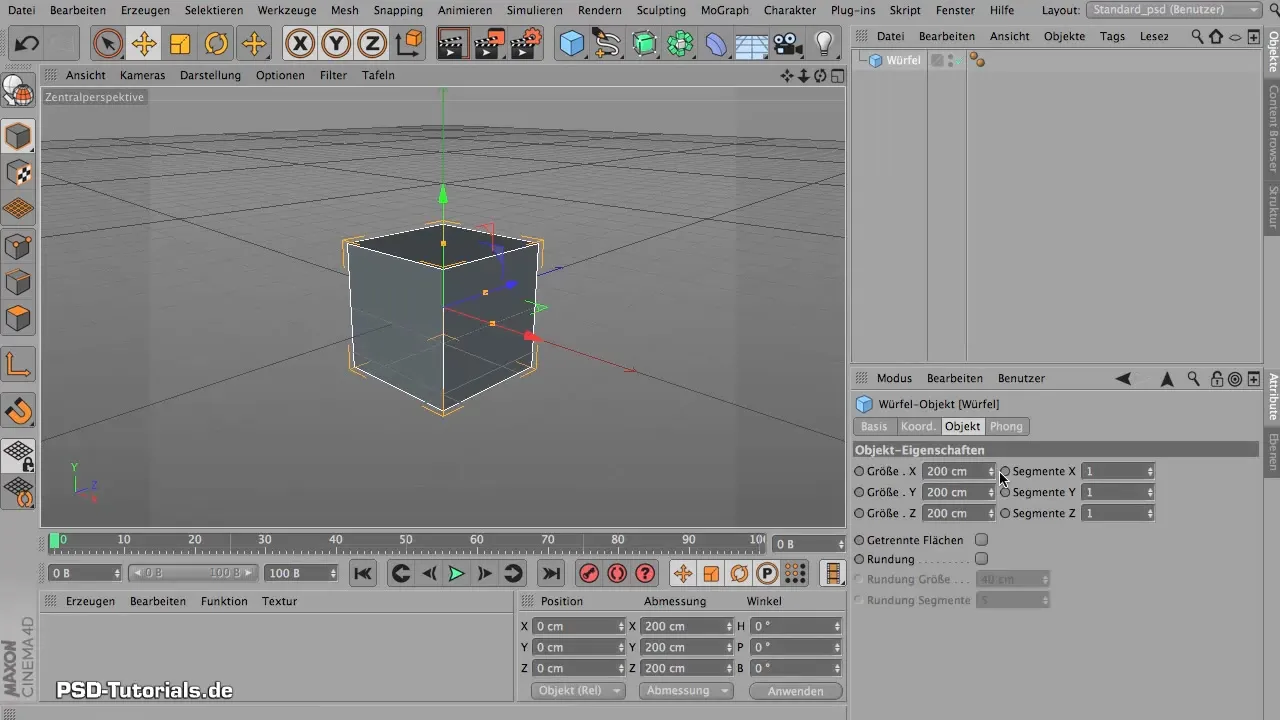
4. Crearea cockpitului
Crează cockpitul folosind din nou selecția live pentru a alege secțiunea centrală a modelului. Folosește instrumentele de extrudare pentru a forma cockpitul la dimensiunea corectă. Asigură-te că păstrezi și aici simetria.
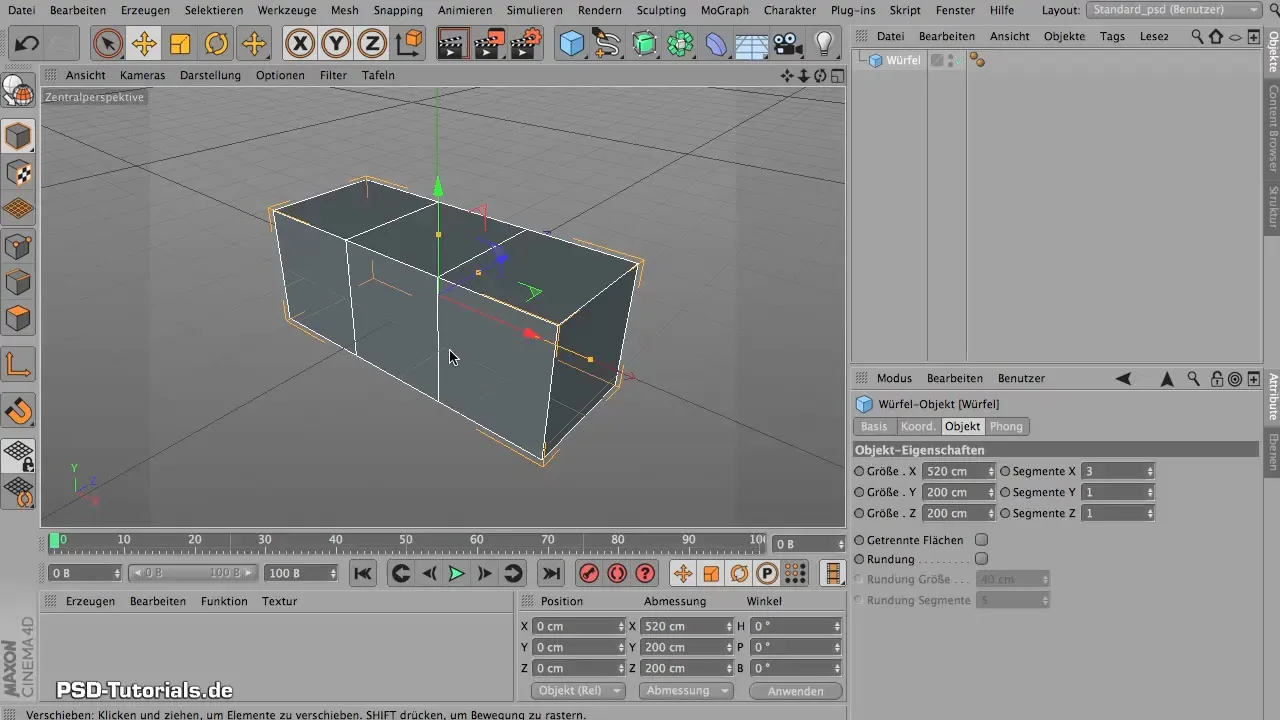
5. Folosirea Subdivision Surface
Adaugă instrumentul Subdivision Surface, aplicându-l asupra modelului de fundație pentru a transforma întregul model într-o suprafață netedă. Această funcție înglobează toate colțurile și marginile modelului tău, oferind un aspect realist.

6. Salvarea modelului
Salvează modelul tău pentru a documenta modificările efectuate. Acest lucru îți va permite să revii la versiunea actuală oricând.

7. Alegerea proiecției UV
Trezește în editorul UV al BodyPaint. Acolo vei observa că nu sunt încă UV-uri încărcate. Ai acum posibilitatea fie să îți tragi tag-urile UV, fie să creezi UV-uri manual.
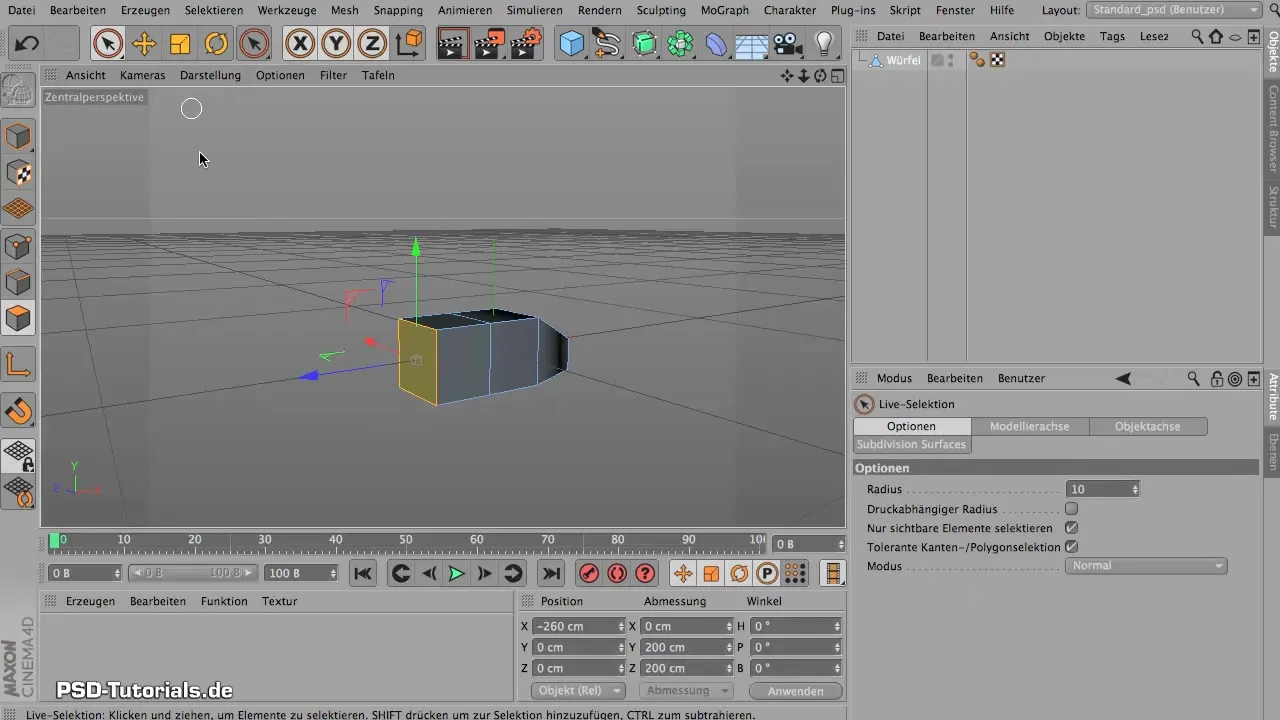
8. Stabilirea marginilor de tăiere
Înainte de a începe să relaxezi UV-urile, trebuie să stabilești marginile de tăiere pentru relaxare. Gândește-te atent la unde ar trebui să fie plasate marginile, astfel încât mai târziu să nu fie vizibile treceri neplăcute.
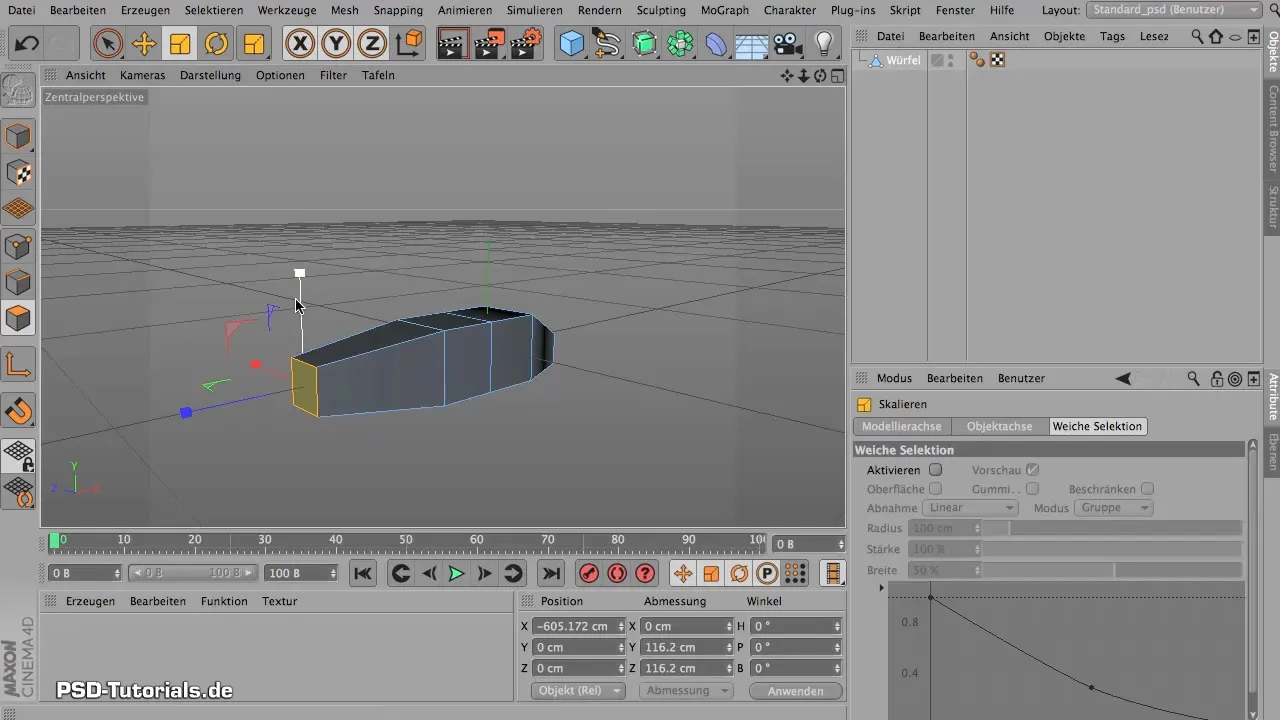
9. Alegerea marginilor
Folosește instrumentul de selecție live pentru a selecta precis marginile. Asigură-te că selectezi doar marginile necesare. Alternativ, poți folosi selecția de cale pentru a crea o selecție și mai simplă.

10. Salvarea selecției
După ce ai selectat marginile dorite pentru relaxare, salvează această selecție. Acest lucru asigură că poți reveni oricând la ea.
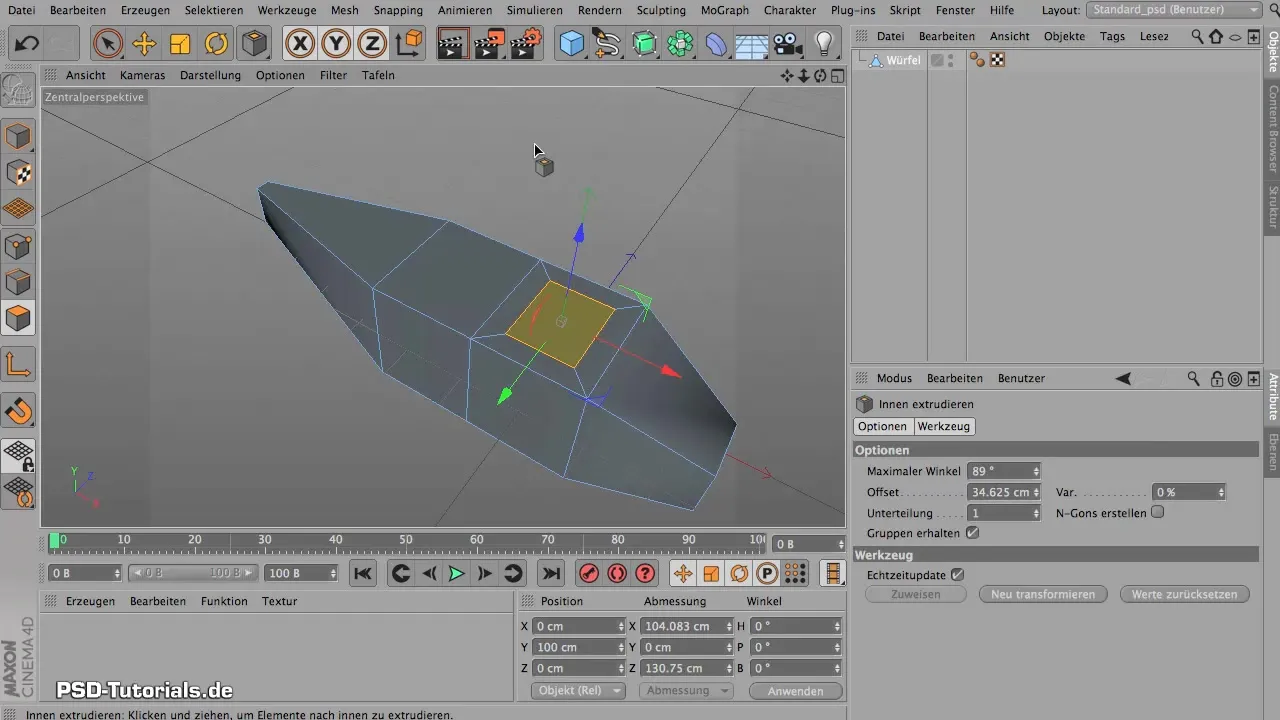
11. Relaxarea UV-urilor
Revino la funcția de relaxare UV din BodyPaint. Există două opțiuni de ales – metoda tradițională și o metodă mai nouă (EFB). Testează-le pe amândouă pentru a vedea care oferă cele mai bune rezultate pentru modelul tău.
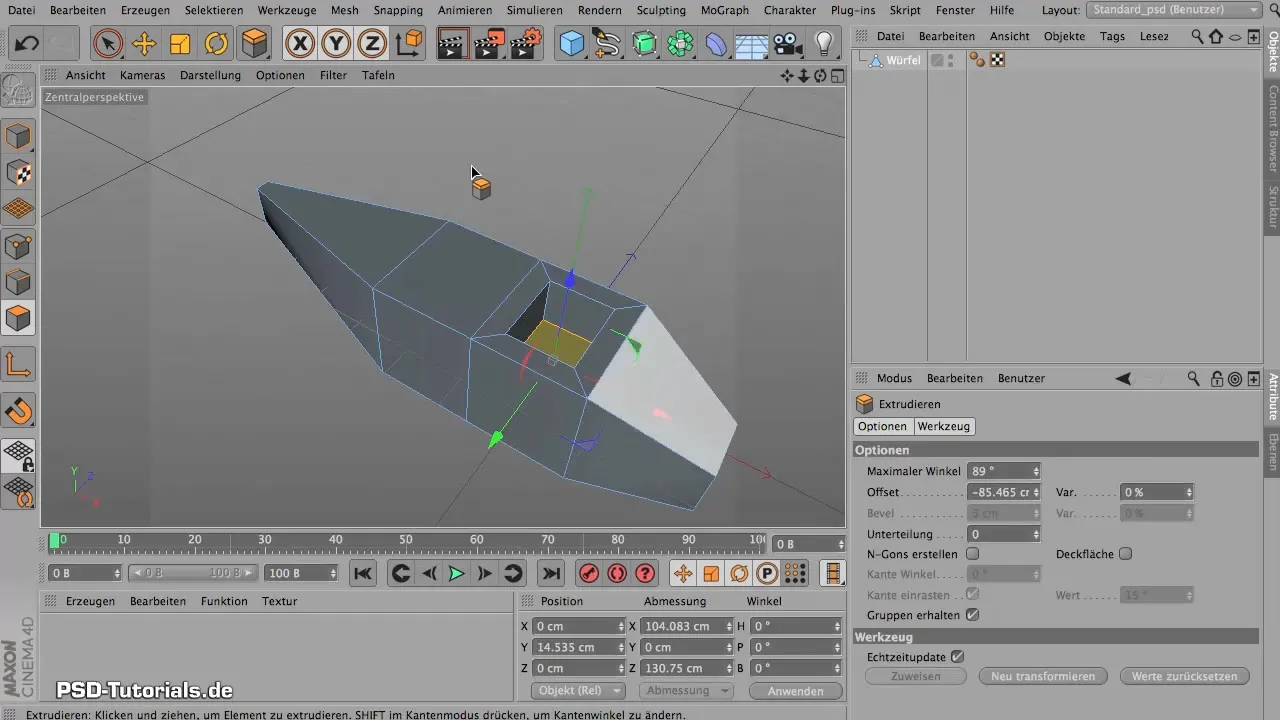
12. Optimizarea vizualizării UV
Acum ar trebui să verifici vedere UV-urilor tale și, dacă este necesar, să le ajustezi. Folosește butoanele de rotație și de zoom pentru a vizualiza mai bine harta UV și, eventual, pentru a o edita.
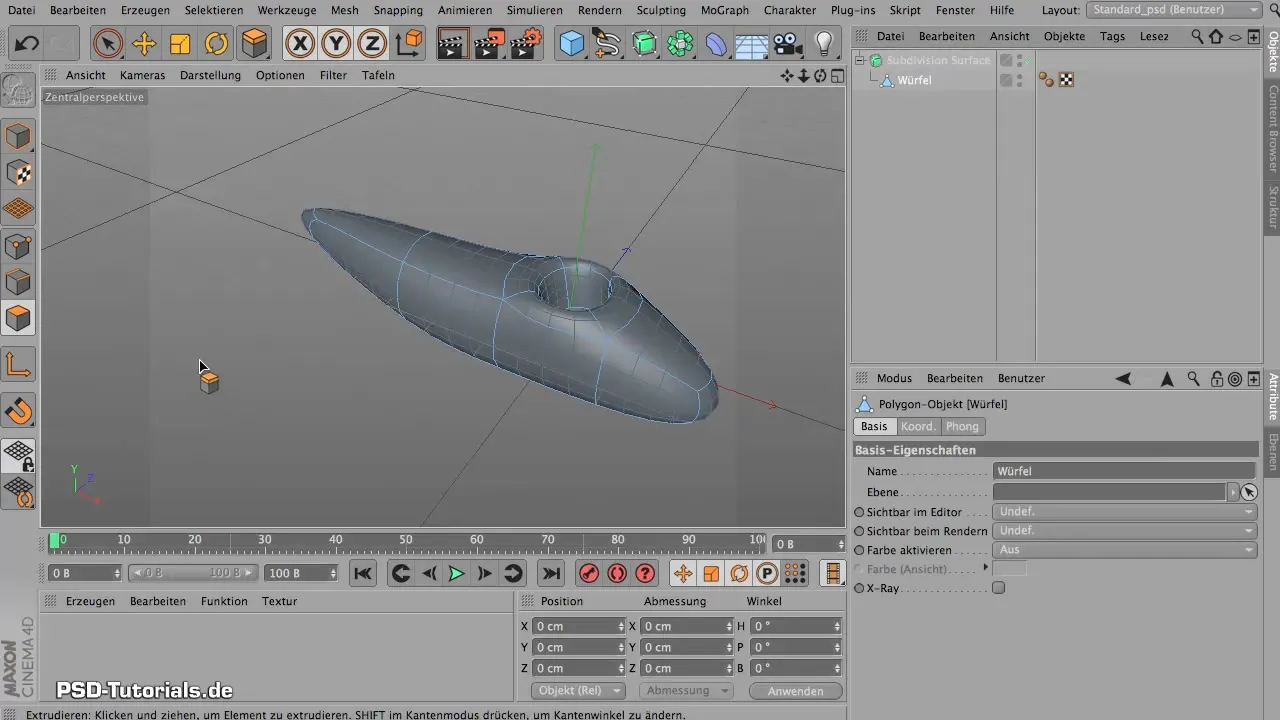
13. Finalizarea relaxării UV
Când ești mulțumit de rezultat, cliquează pe "Aplicare" și observă-ți acum rețeaua desfăcută. Asigură-te că simetria este păstrată și fă eventual ultimele ajustări.
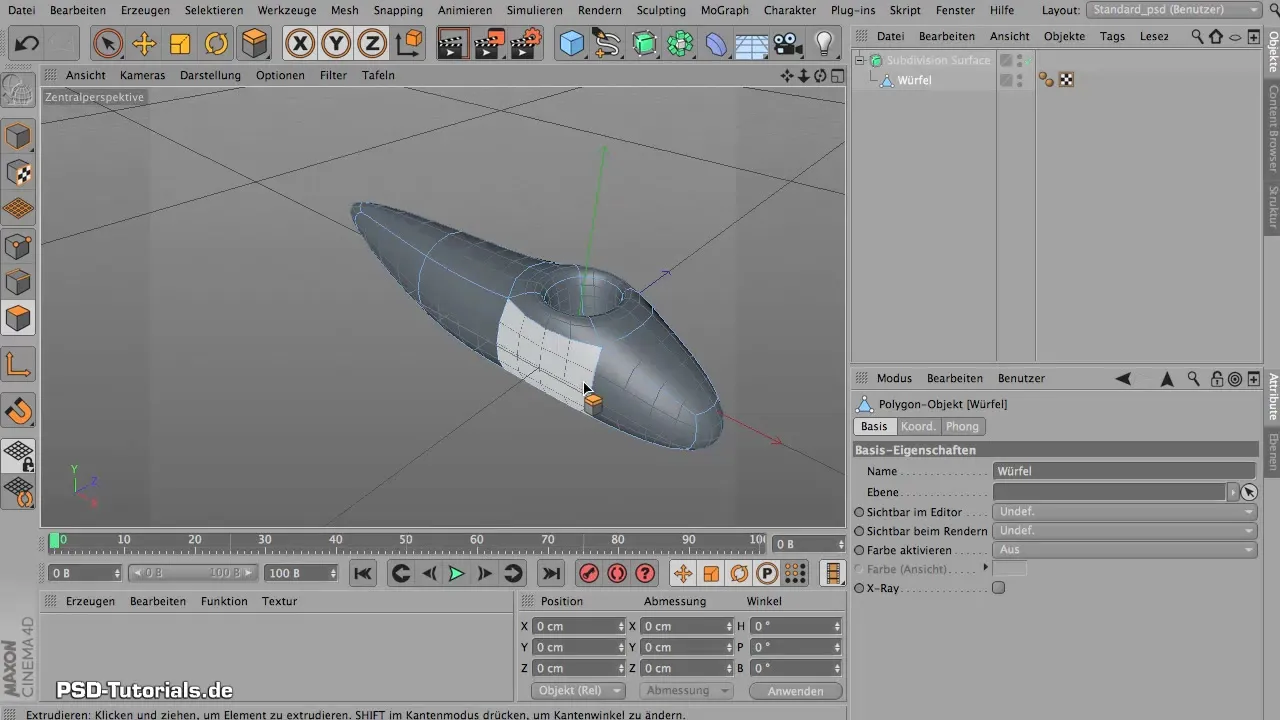
Rezumat - Relaxarea UV-urilor cu Maxon BodyPaint
Prin modelarea corectă și stratificarea UV-urilor tale cu Maxon BodyPaint, creezi condițiile necesare pentru o texturare de succes. Aplicând metodele corecte, te poți asigura că modelul tău 3D arată și vizual atrăgător.
Întrebări frecvente
Cum îmi pot forma cel mai bine botul modelului?Folosește selecția live și instrumentul de scalare pentru a-ți optimiza forma.
Ce fac dacă modelul meu nu arată simetric?Verifică modelarea inițială și ajustează marginile ulterior.
Cum pot fi sigur că nu sunt vizibile margini neplăcute?Stabilește marginile de tăiere în zone mai puțin vizibile ale modelului.
Cât de des ar trebui să-mi salvez modelul?Este recomandat să salvezi regulat în timpul procesului de modelare pentru a nu pierde progrese.
Pot schimba UV-urile ulterior?Da, poți ajusta și reorganiza UV-urile în orice moment în editorul UV.


